人像后期,調出高飽和度和高對比照片
2022-12-25 17:55:22
來源/作者: /
己有:24人學習過
原照片逆光拍攝,整體色彩灰暗,背景雜亂,為了突出人像,后期修改了背景,然后再提高了照片飽和,增加對比。
很多人向我詢問這組兮縈的后期方法,正好最近梳理了一下修圖思路,索性就在新年初始拿出來和大家分享吧!
常常有人在拍攝時感到力不從心,出片效果也與想象中差距很大,這是因為沒有做足前期準備工作。我個人比較習慣在拍攝前去踩點,然后拍下周圍環(huán)境的照片然后回去研究拍攝方案、細化到服裝、道具的選擇以及后期如何去處理,這樣才能拍出滿意的作品。

作者@銀河liuzy 提供了PSD文件:https://img.lvups.com/d/file/bigpic/2022/12/25/h3w4eux4q2y 密碼:2hmf
前期準備
先看一下當天踩點的照片,提前踩點時發(fā)現,背景比較雜亂,要想突出人物需要后期P掉后面的高樓。在道具的選擇上,打算利用圍巾創(chuàng)造出迎風飛舞的感覺。一般在拍攝時,我的腦海里就已經預先有了畫面,大致確定了后期該往哪個方向去調整,這組照片,我嘗試了在色調方面達到高飽和度和高對比。

再來看看原片,我們很容易發(fā)現原片發(fā)灰,畫面主體曝光不足,整體沒有質感,首先將原片導入LR,進行大致的色調調整,LR主思路是把原片對比提高,面部提亮,糾正色溫,在適當的提高飽和度。

一、導入LR進行調色處理
(1)基本參數調整
▌原片的色溫在4800,將色溫向右拉,制造偏暖的有陽光的效果。
▌減少高光壓暗天空,提高陰影來提高面部以及皮膚亮度,再將黑色色階向右拉,讓暗部更亮。
▌清晰度加一點,讓照片整體更有質感和氛圍,這里需要注意下,清晰度不要加太多,容易“臟”!
▌提高飽和度,讓照片色彩再自然一些。
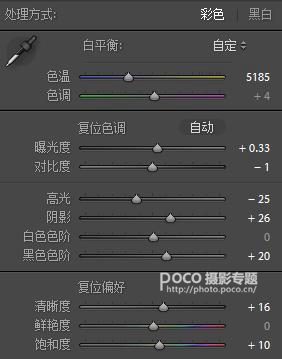
(2)顏色的調整
▌膚色:直接調整橙色的明亮度,再適當減少橙色的飽和度。
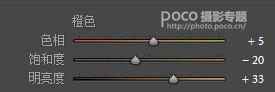
▌環(huán)境:調整綠色和黃色的色相與飽和度,讓背景麥子地更加鮮艷有質感

(3)曲線的調整
▌這種S型的曲線,先點中心店,再拉上下。
▌上面的點控制亮部,向上提,提亮臉部。
▌下面的點控制暗部,向下拉,壓暗背景。(具體參數還是根據圖片來定,適當做改變。)

經過上述的調整,照片整體不那么灰了,如果照片的氛圍不夠,可以在LR細節(jié)部分加一些銳化。在LR中的調整的部分就完成了。

二、導入PS中修圖處理
照片經過在LR中的調整,是不是感覺與之前想必質感增強了很多?我們現在導入PS里做進一步的優(yōu)化。
我們之前說到,取景地雜亂的背景對畫面的呈現效果有干擾,為了讓背景更清澈,也讓天空與麥子地有一些過度,我們從網上找來山脈的素材圖片。

為了讓照片與素材融合自然,我們需要進行摳圖處理:先用快速選擇工具,選取需要摳出來的部分,然后利用調整邊緣修整,再使用蒙版把不自然的地方擦除,摳圖教程網上都能搜到,這里就不細講了,如圖:

然后加入提前準備好的背景素材,讓畫面過渡一下,不自然的地方建立蒙版后用黑白畫筆配合涂抹,完成后如下:

PS:這里要注意云彩與素材的協調。
接下來就是對皮膚的處理嘍,用圖章和修補工具用力摩擦摩擦,修飾完皮膚,就進行液化,這里也不贅述了。磨皮之后調整皮膚的膚色,由于原片的人物比較灰,先拉一個曲線,向上提,使整體偏亮,對比度高一些。

再利用可選顏色調整膚色,膚色主要由紅色與黃色決定,如下。
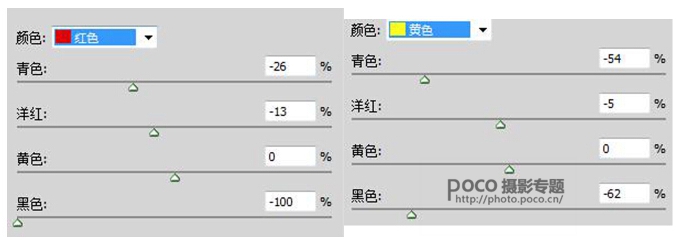
經過上面的步驟,我們仍然發(fā)現畫面的對比不夠強烈,于是在這個基礎上,再加一個對比度圖層,加強對比效果,如圖:

現在整體氛圍差不多了,畫面看起來也比較自然了。但是,感覺還是缺少一點沖擊力,需要適當加強一下,所以利用漸變工具,顏色選擇橙色,在人物逆光的位置向下拉,便于控制,漸變設置在20%~30%之間,多余的不自然的地方還是利用之前說的,蒙版擦除,使畫面過渡自然,如下:

做一下細節(jié)的處理,把多余的頭發(fā)絲去掉,我們就可以出片了!一張原圖經過這么多的調整修飾,是不是感覺差別很大的,沒錯,后期就是有著無限多的潛力!

很多人向我詢問這組兮縈的后期方法,正好最近梳理了一下修圖思路,索性就在新年初始拿出來和大家分享吧!
常常有人在拍攝時感到力不從心,出片效果也與想象中差距很大,這是因為沒有做足前期準備工作。我個人比較習慣在拍攝前去踩點,然后拍下周圍環(huán)境的照片然后回去研究拍攝方案、細化到服裝、道具的選擇以及后期如何去處理,這樣才能拍出滿意的作品。

作者@銀河liuzy 提供了PSD文件:https://img.lvups.com/d/file/bigpic/2022/12/25/h3w4eux4q2y 密碼:2hmf
前期準備
先看一下當天踩點的照片,提前踩點時發(fā)現,背景比較雜亂,要想突出人物需要后期P掉后面的高樓。在道具的選擇上,打算利用圍巾創(chuàng)造出迎風飛舞的感覺。一般在拍攝時,我的腦海里就已經預先有了畫面,大致確定了后期該往哪個方向去調整,這組照片,我嘗試了在色調方面達到高飽和度和高對比。

再來看看原片,我們很容易發(fā)現原片發(fā)灰,畫面主體曝光不足,整體沒有質感,首先將原片導入LR,進行大致的色調調整,LR主思路是把原片對比提高,面部提亮,糾正色溫,在適當的提高飽和度。

一、導入LR進行調色處理
(1)基本參數調整
▌原片的色溫在4800,將色溫向右拉,制造偏暖的有陽光的效果。
▌減少高光壓暗天空,提高陰影來提高面部以及皮膚亮度,再將黑色色階向右拉,讓暗部更亮。
▌清晰度加一點,讓照片整體更有質感和氛圍,這里需要注意下,清晰度不要加太多,容易“臟”!
▌提高飽和度,讓照片色彩再自然一些。
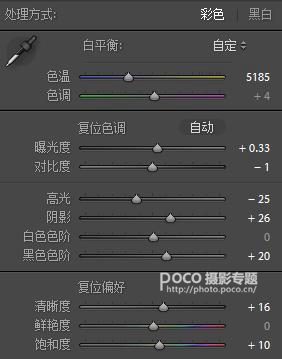
(2)顏色的調整
▌膚色:直接調整橙色的明亮度,再適當減少橙色的飽和度。
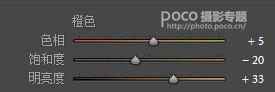
▌環(huán)境:調整綠色和黃色的色相與飽和度,讓背景麥子地更加鮮艷有質感

(3)曲線的調整
▌這種S型的曲線,先點中心店,再拉上下。
▌上面的點控制亮部,向上提,提亮臉部。
▌下面的點控制暗部,向下拉,壓暗背景。(具體參數還是根據圖片來定,適當做改變。)

經過上述的調整,照片整體不那么灰了,如果照片的氛圍不夠,可以在LR細節(jié)部分加一些銳化。在LR中的調整的部分就完成了。

二、導入PS中修圖處理
照片經過在LR中的調整,是不是感覺與之前想必質感增強了很多?我們現在導入PS里做進一步的優(yōu)化。
我們之前說到,取景地雜亂的背景對畫面的呈現效果有干擾,為了讓背景更清澈,也讓天空與麥子地有一些過度,我們從網上找來山脈的素材圖片。

為了讓照片與素材融合自然,我們需要進行摳圖處理:先用快速選擇工具,選取需要摳出來的部分,然后利用調整邊緣修整,再使用蒙版把不自然的地方擦除,摳圖教程網上都能搜到,這里就不細講了,如圖:

然后加入提前準備好的背景素材,讓畫面過渡一下,不自然的地方建立蒙版后用黑白畫筆配合涂抹,完成后如下:

PS:這里要注意云彩與素材的協調。
接下來就是對皮膚的處理嘍,用圖章和修補工具用力摩擦摩擦,修飾完皮膚,就進行液化,這里也不贅述了。磨皮之后調整皮膚的膚色,由于原片的人物比較灰,先拉一個曲線,向上提,使整體偏亮,對比度高一些。

再利用可選顏色調整膚色,膚色主要由紅色與黃色決定,如下。
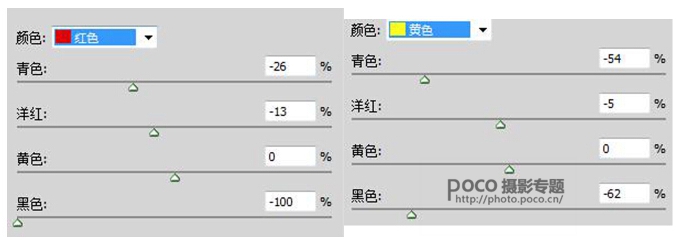
經過上面的步驟,我們仍然發(fā)現畫面的對比不夠強烈,于是在這個基礎上,再加一個對比度圖層,加強對比效果,如圖:

現在整體氛圍差不多了,畫面看起來也比較自然了。但是,感覺還是缺少一點沖擊力,需要適當加強一下,所以利用漸變工具,顏色選擇橙色,在人物逆光的位置向下拉,便于控制,漸變設置在20%~30%之間,多余的不自然的地方還是利用之前說的,蒙版擦除,使畫面過渡自然,如下:

做一下細節(jié)的處理,把多余的頭發(fā)絲去掉,我們就可以出片了!一張原圖經過這么多的調整修飾,是不是感覺差別很大的,沒錯,后期就是有著無限多的潛力!





























